メールの削除設定 ・iPhone/iPad の場合 (iOS10)
step1.iphone上のアイコン “設定”内にある”メール”から”アカウント”をクリック
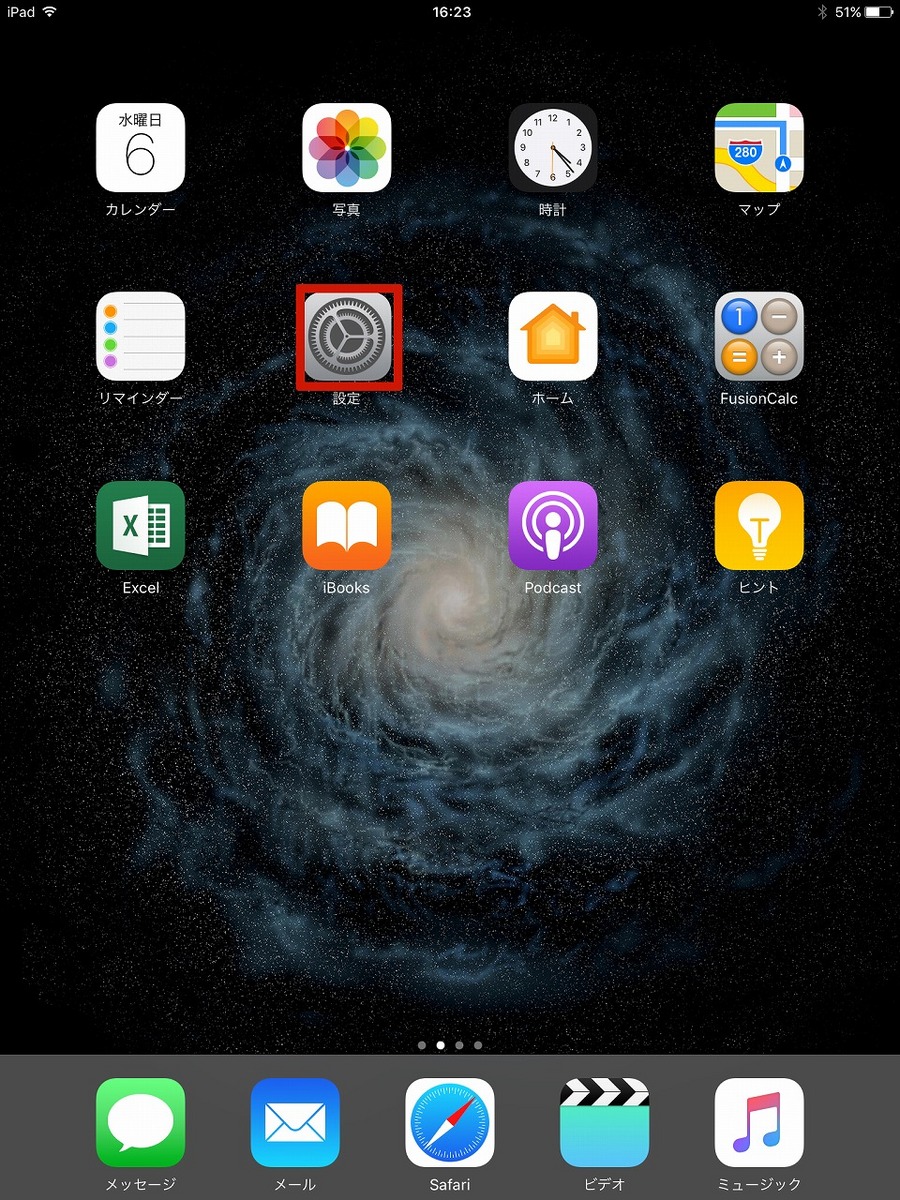
※iOSのバージョン等によって、項目の表示は下記のように「メール」をタップしてから「アカウント」をタップする場合の他にも
「パスワードとアカウント」の場合や、「メール/連絡先/カレンダー」の場合や、「アカウントとパスワード」と表示されている場合もございます。
ご注意ください。
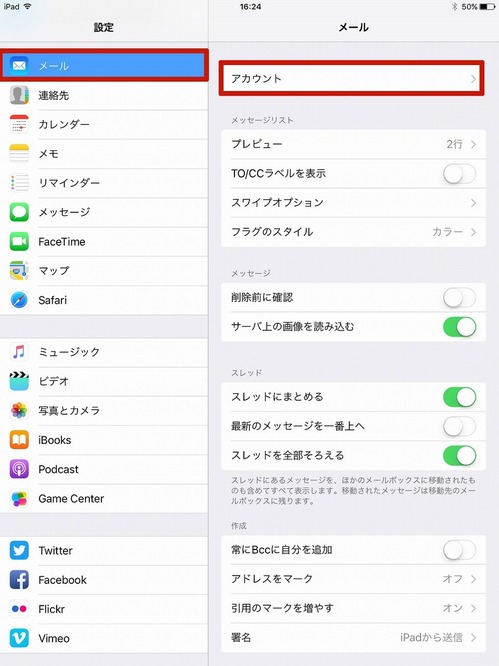
step2. 設定するアカウントを選択
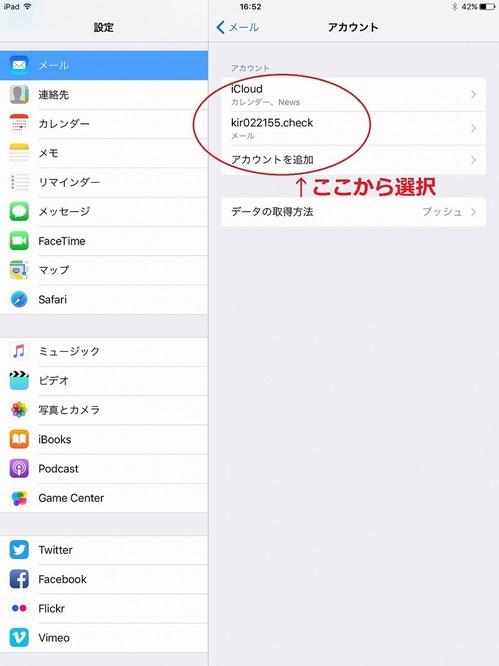
step3. “詳細”をクリック
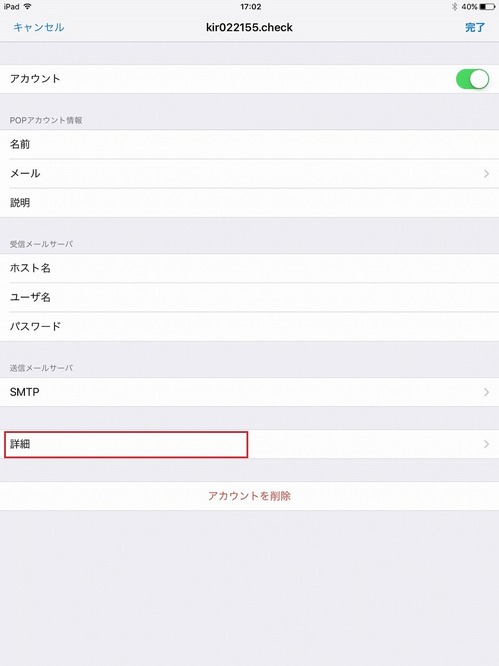
設定されるドメインやメールソフトで複数アカウントをお持ちの際は該当のアカウントを選択して下さい。
step4. “サーバから削除”を選択
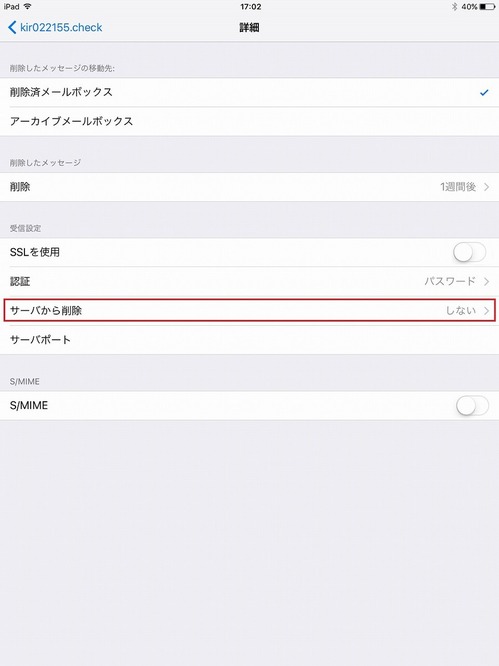
step5. 日数を選択
この設定をしておく事で、ブラウザ上で誤って削除してしまったメールもその日数内であれば受信可能になります。
日数はご自由にご選択いただけますが、弊社では「5~7日後」を推奨しております。
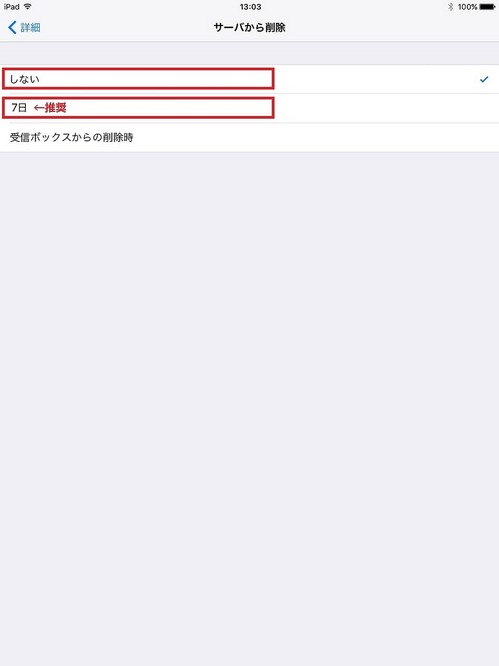
※1、ブラウザで受信後、サーバーにメッセージを残しておく日数になります。
※2、日数を長めに設定してしまうと、サーバーの容量が一杯で新規メールを受信出来なくなる事があります。
(受信する頻度やデータ量にもよりますが、5~7日を推奨しております)
しない”を選択した場合、受信したメールがサーバーに残り続ける事になる為、容量超過で新たなメールが受信出来なくなる事があります。

